百度网盘控制下载上传速度的方法
1、控制百度网盘的下载或上传速度时,先要反开PC版的百度网盘,然后点击右上角的那个菱形图标。
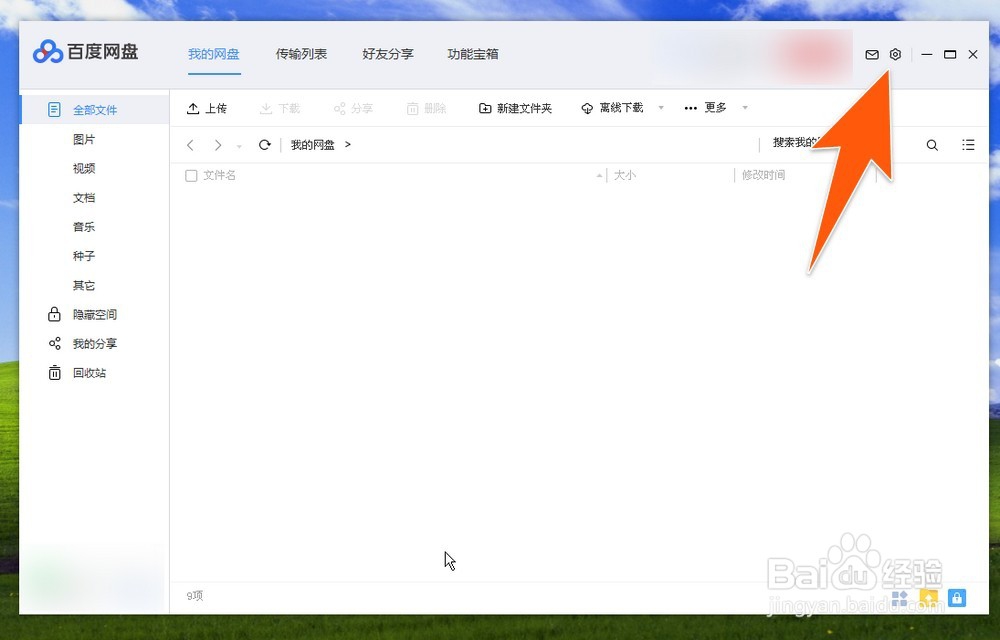
2、在弹出的菜单选项里面,直接点击设置,如下图箭头所指处。
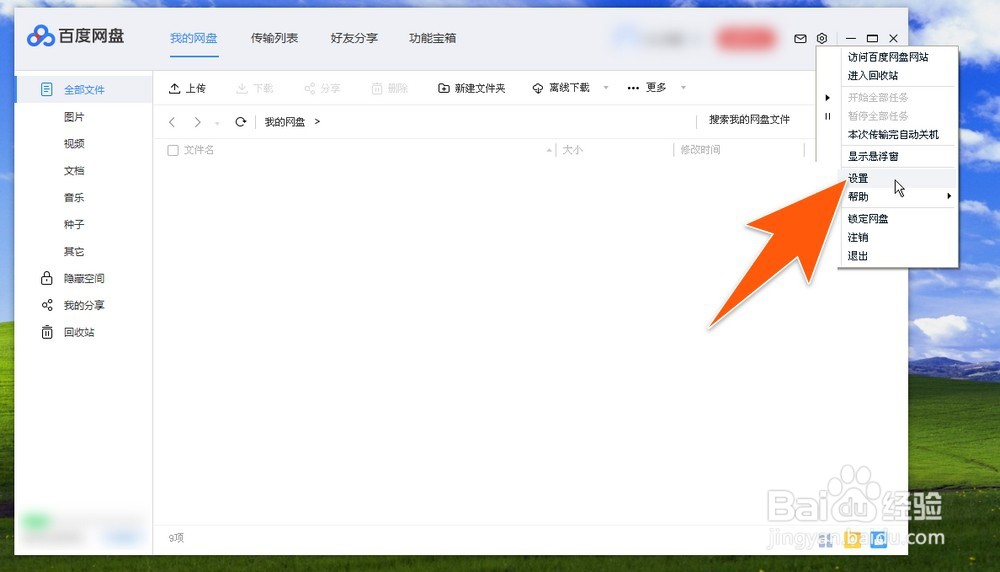
3、现在,就打开了百度网盘的设置窗口,在这里可以先选择好同时进行的上传或下载的任务数。
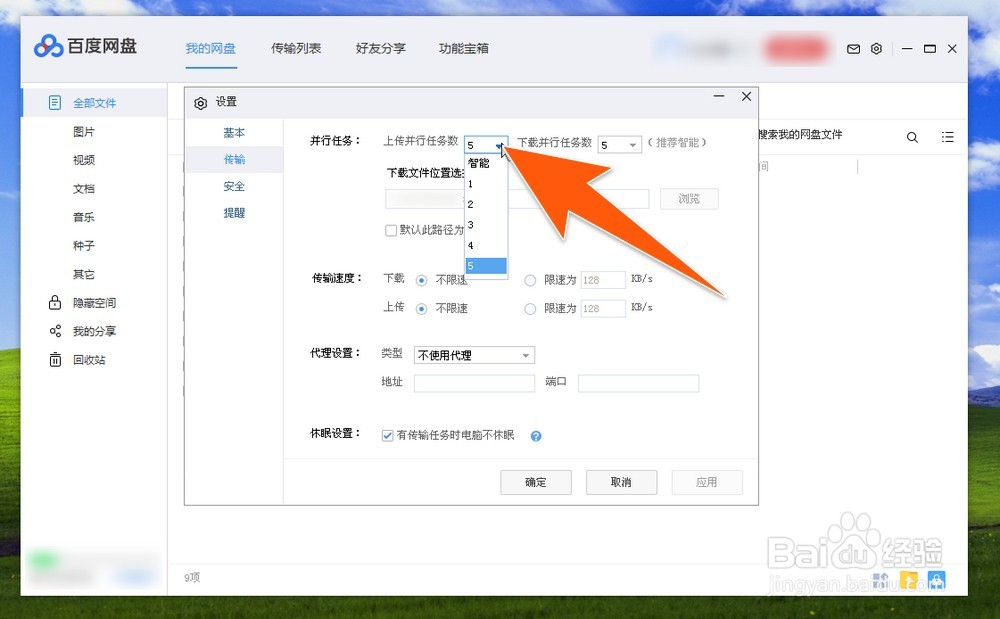
4、然后,如果要控制下载的传输速度,那么在下面的框中可以手动输入一个限速数值。
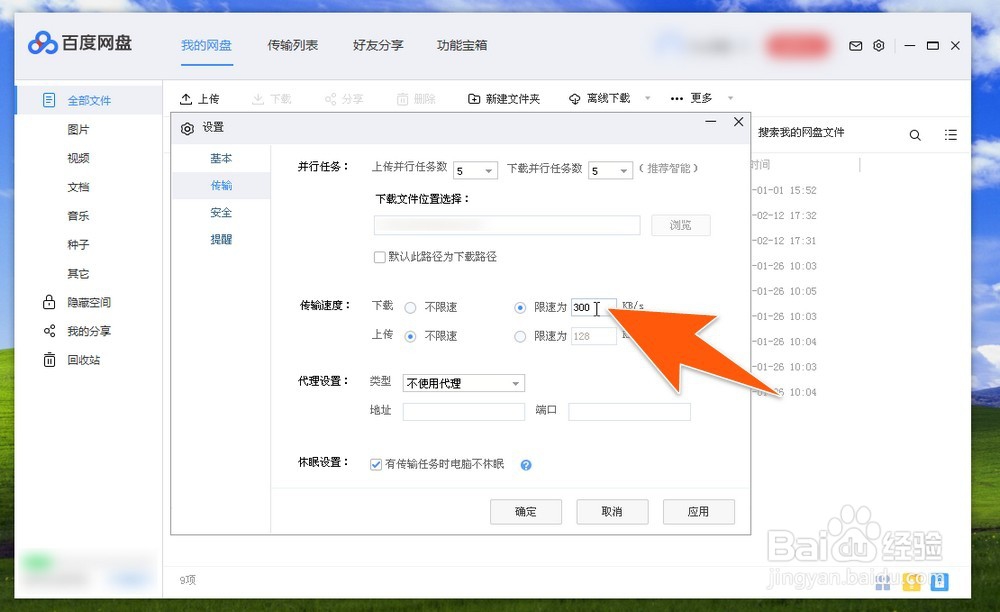
5、上传的传输速度同样在这里也可以通过手动输入数值来指定,如下图。
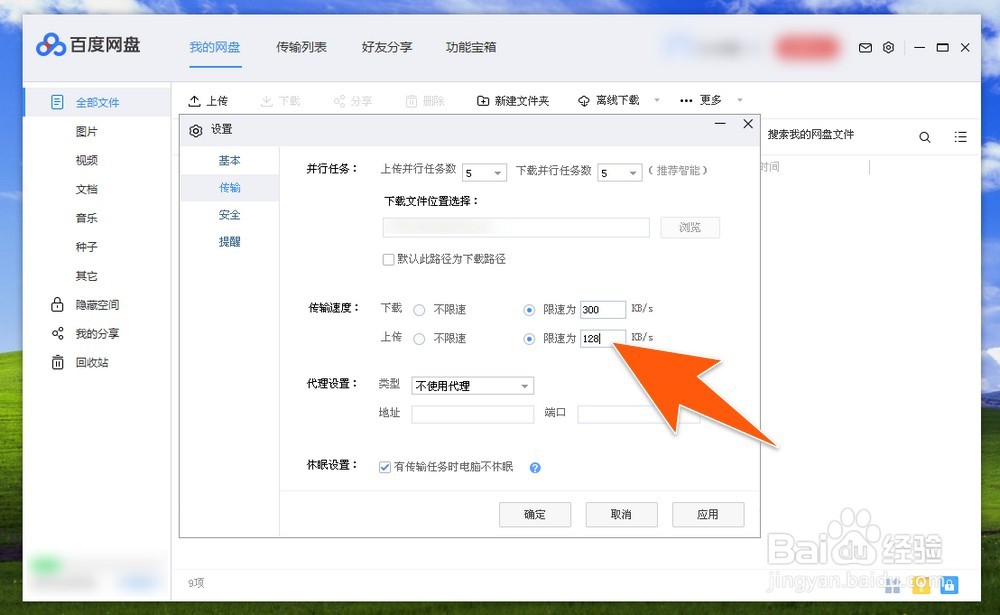
6、如果要全部放开,不做下载或上传的速度限制,任它能有多快就多快,那么就点击上面的不限速即可。设置完成后,要点击应用和确定。
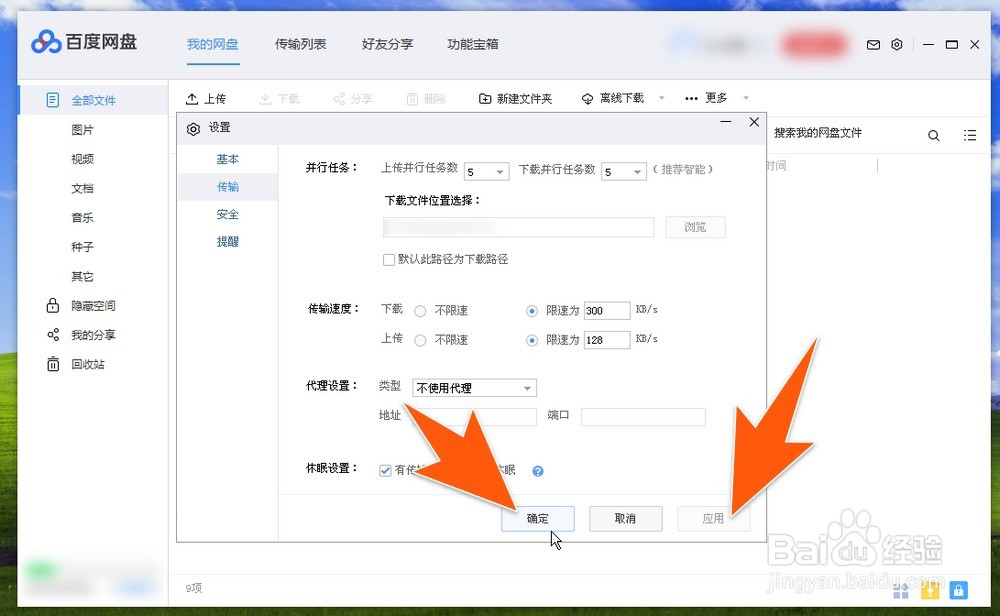
7、如果要查看百度网盘的下载速度,那么点击上面的传输列表,如果当前有下载或上传的任务在进行,那么在这里就可以看到相应的传输速度。
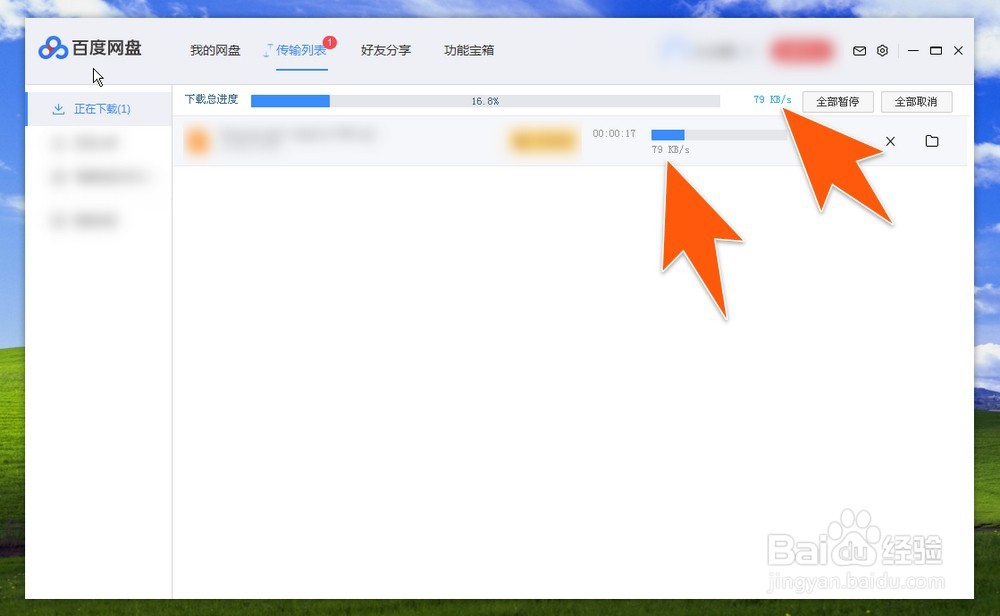
声明:本网站引用、摘录或转载内容仅供网站访问者交流或参考,不代表本站立场,如存在版权或非法内容,请联系站长删除,联系邮箱:site.kefu@qq.com。
阅读量:45
阅读量:106
阅读量:135
阅读量:92
阅读量:148